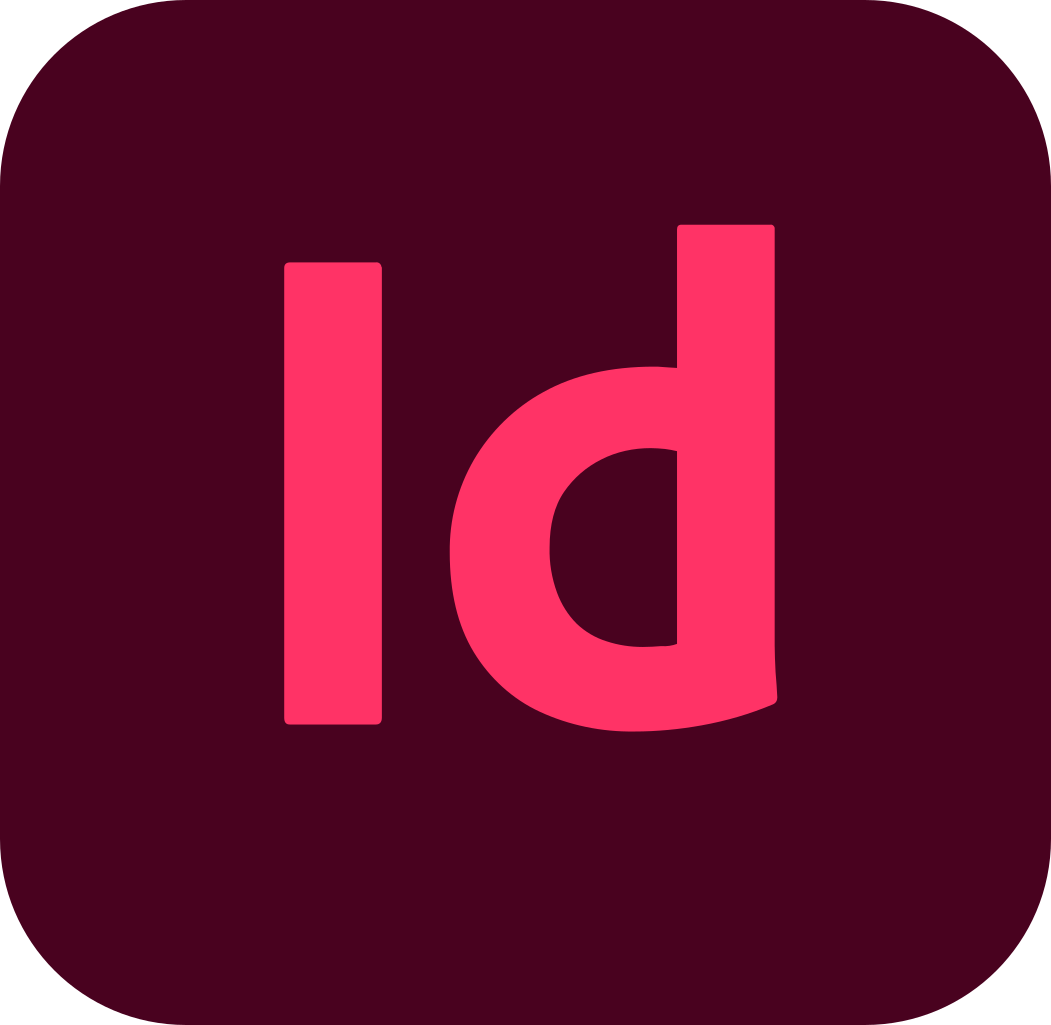Adobe InDesign 是一款领先的平面设计排版软件,提供了多种工具。无论对于学生还是从事纸媒及网络互动出版物版面设计的专业人士,它都已经成为首选软件。
虽然 InDesign 是一款具有复杂工具的综合软件,但它的基本功能并不难,很容易掌握,而且有大量教程和指南可以帮助你学习更复杂的工具。
InDesign 属于面向订阅者的 Creative Cloud 应用程序套装。不过,我会告诉你如何免费下载使用它 7 天。
如何免费下载并安装 Adobe InDesign
- 点击这里,Adobe InDesign 官方下载页面将在新的标签页中打开。
- 点击菜单栏中的”免费试用”(Free Trial)链接。
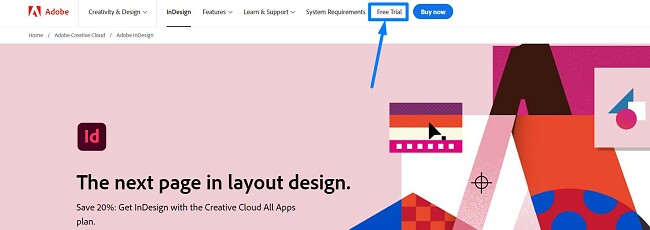
- Adobe 提供两种选择:一是下载 Creative Cloud 完整套装,包括 20 多款应用程序,比如 Photoshop、Illustrator、Acrobat Pro 等;二是只下载 InDesign。我只下载了 InDesign 用于在此举例说明,不过两种选择的步骤是相同的。选择完成后,点击”开始免费试用”(Start Free Trial)按钮。
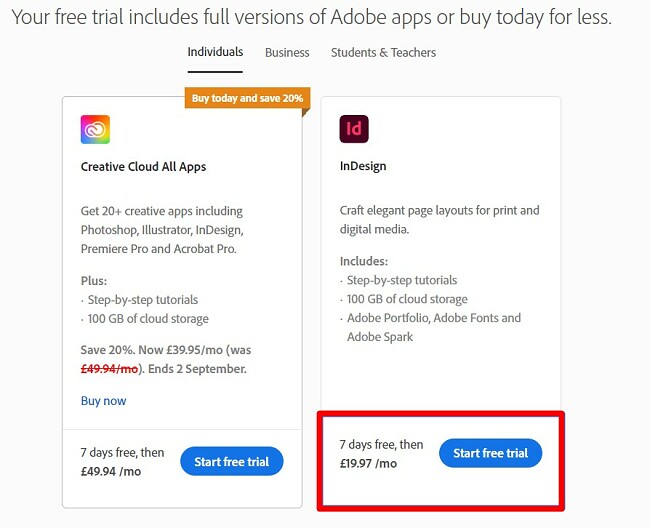
- 输入电子邮件地址,点击”继续”(Continue)。否则,请单击”创建账户(Create Account)”链接,以注册账户。
- 尽管这是完全免费的试用,而非退款保证,但 Adobe 要求用户输入付款信息,然后才能继续。输入后,点击”同意”(Agree)和”继续”(Continue)按钮。
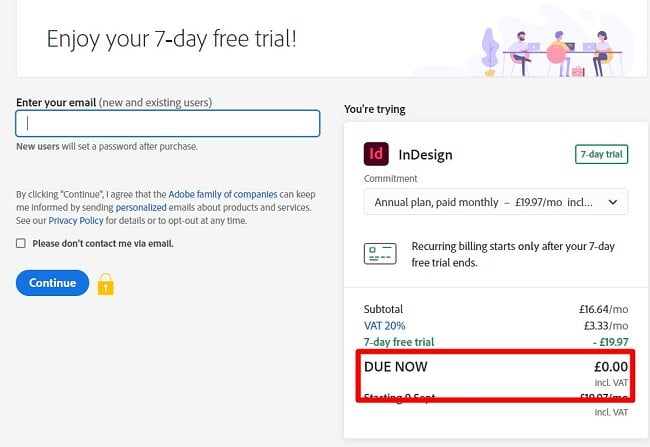
- 如果你的账户没有密码,你会被提示立即设置密码。
- 信用卡信息得到确认后,Creative Cloud 安装向导会自动下载到电脑上。
- 下载完成后,打开安装向导,输入密码。
- Creative Cloud 将会安装到电脑上。安装完成后,Creative Cloud 会自动开始下载 InDesign。如果你选择安装 Creative Cloud 所有应用程序,它们也会立即安装。请注意,这些文件都很大,可能要花几个小时才会全部安装完成。
Adobe InDesign 概览
Adobe InDesign 是全球最热门的桌面排版软件之一,提供网络和纸质出版物版面设计所需的一切必要工具。
在 Adobe InDesign 中,你可以添加或改变文件的页眉和页脚,编辑 PDF 文件,改变图像的大小而不使其变形,从几百种字体中选择,以及添加文本。作为 Adobe Creative Cloud 的一部分,它也兼容其他所有 Adobe 产品,这意味着你可以导入 Photoshop 的 PSD 文件或 Illustrator 的矢量图像,并将其添加到你的项目中。
如果你熟悉 Adobe 其他产品,那么 InDesign 的工作台对你来说也会非常熟悉。即使你不熟悉,它设计合理的布局也很容易学习,而且你可以自定义工具栏,从而快速访问经常使用的工具。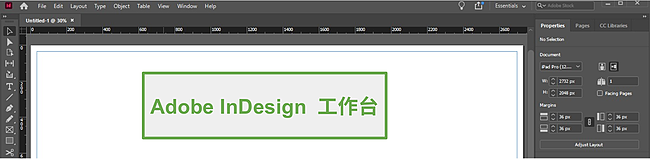
Adobe InDesign 功能
更新:InDesign 最新版能在处理大型或复杂文档时大显身手。以下是部分主要的改进之处:
- 整体速度:新版 InDesign 的速度比旧版提升了多达 30%。
- 文件处理:打开和保存大文件的速度更快,软件运行流畅,不会出现延迟或崩溃。
- 渲染:几乎即时查看修改后的文档,导出速度前所未有地快。
- 稳定性:减少崩溃和其他错误。
总的来说,InDesign 的性能改进使软件更高效、响应更快、更稳定,从而帮助用户节省时间,更轻松地创建具有专业水准的文档。
- 集成的文字处理工具:InDesign 的新增功能之一是文字处理工具,它还可以对作品进行拼写和语法检查。它提供 500 多种字体和 Adobe Typekit 使用权限,能使版面上的文本看起来很完美。你可以使用间距工具来调整字母间的空间。
- 主页(Master Page)功能:这项功能对多页设计很重要。主页(繁体中文版译为”主版页面”)功能允许用户在主页上进行编辑,也适用于项目中的其他所有页面,非常节省时间。
- 轻松在线发布:如果你打算在网上发布作品,InDesign 有些工具可以帮你直接在大多数主流社交媒体上分享作品,通过邮件发送作品,上传作品到独立的 URL 中,或者生成一个嵌入代码,供添加至文件或网站中。
- 社区反馈:Adobe InDesign 有一个非常活跃、乐于助人的社区。你可以在社区论坛发布自己的版面或设计,从其他专业人士那里获得建设性的反馈,比如完善个人想法的方法建议。或者,如果你不确定如何进行编辑或添加一项功能,社区成员可以解答你的问题。
- 视频教程:专业人士和学生最好都使用 InDesign,它的基本功能很容易学会。一些有用的教程和指南可以教你如何使用各种工具,开始进行版面设计。
利用“自动样式”节省时间
自动样式(Auto Style)是 InDesign 新发布的功能。它利用 Adobe Sensei,识别所有文本元素并将样式包应用于无格式文本,从而实现对文本自动应用格式。这能帮人节省大量的时间和精力,尤其是在处理大型或复杂文档时。
自动样式能识别各种文本元素,比如标题、正文、列表和表格;也能对不同类型的文本应用不同的样式。例如,它能自动加粗标题,对正文应用较小的字体。
虽然这项功能仍在开发中,但我认为它已经是非常强大的工具了。我用它来确保文档中的所有文本格式一致,使文档看起来更专业。
“印前检查”检查文档是否有错误
InDesign 的印前检查(Preflight)功能可以在导出前检查文档是否存在错误,以避免打印或发布文档时出现问题。
它的工作原理是按照预先定义的规则来检查文档。规则可以检查各种错误,比如:
- 字体缺失:如果文档中缺少字体,印前检查会标记出该错误。这有助于确保文档正确打印或发布。
- 嵌入的图像分辨率低:如果嵌入的图像分辨率低,印前检查会标记出该错误。这有助于确保文档打印或发布时的图像质量高。
- 文本溢流:文本溢流意味着页面上没有足够的空间容纳所有文本。印前检查会标记出该错误,这有助于避免打印或发布文档时出现问题。
- 颜色不一致:如果文档存在颜色不一致的情况,印前检查会标记出该错误。这有助于确保文档打印或发布时的色彩准确。
- PDF 兼容性问题:如果文档存在 PDF 兼容性问题,印前检查会标记出该错误。这有助于确保其他用户可以正确打开和查看文档。
首先,打开“印前检查”面板(窗口 > 印前检查),然后从下拉菜单中选择印前检查配置文件。印前检查配置文件包含一组预先定义的规则,这些规则用来检查文档中的特定错误。印前检查配置文件有很多种,你可以根据手头的文档类型和计划的导出方式来选择。
选择印前检查配置文件后,点击“分析”按钮开始印前检查。然后,印前检查功能会扫描文档查找错误,并在“印前检查”面板中列出找到的错误,双击错误即可查看更多相关信息。
要修复错误,只需点击“修复”按钮,印前检查功能就会尝试自动修复错误。若它无法自动修复错误,则需要你手动修复。
修复文档中的所有错误后,你就可以放心导出文档了。
发布您的在线作品
通过使用InDesign,您可以方便地在线发布项目,无需下载额外的软件或安装插件。一旦您的项目完成,它将获得一个可共享的URL,使其可以轻松在计算机和移动设备上访问。此外,您还可以灵活地轻松更新已发布的文档,包括新图片、视频或其他多媒体元素,并随后重新发布修订后的文件。
InDesign 在文档发布选项中增加了重要更新:允许用户搜索文档中的特定文本。说实话,我很惊讶它花了这么久才发布这项更新,但我也很高兴它终于发布了。
要在在线发布时启用文本可搜索选项,只需在发布文档时选择“允许查看者搜索和复制已发布文档中的文本”。在文档发布后,读者就能通过文档顶部的搜索栏搜索文本了。
这项功能使发布的文档更方便用户查阅,对于需要快速、轻松查找信息的用户尤其有用。
Google Analytics 集成
现在,发布项目后,你可以将它与 Google Analytics 集成。这项功能在最新版 InDesign 中推出,能够跟踪已发布文档的流量和参与度。它提供可操作的洞察报告,比如谁在和项目互动、如何互动、互动者来自哪里等等。你可以根据这些数据调整文档,以提高投资回报率(ROI)。
你需要有 Google 账户才能使用这个集成。激活账户后,打开 InDesign 文档,点击“文件”按钮,然后点击“在线发布”,选择“Analytics”,按照提示输入 Google Analytics 跟踪 ID,最后点击发布按钮。
发布文档后,就能在 Google Analytics 账户中跟踪流量和参与度了。
要通过这个集成获得最大收益,最好为 InDesign 文档创建一个单独的 Google Analytics 账户,从而更轻松地跟踪文档的流量和参与度。此外,还可以设置目标,以便跟踪用户和文档的互动情况与特定操作(比如下载某文件或点击某链接)的完成情况。
如何卸载 Adobe InDesign
在免费试用期即将结束时,可以通过简单几步卸载 Adobe InDesign。
- 在 Windows 搜索栏中输入”添加或删除程序”,然后按回车键。
- 在已安装的程序列表中找到 Adobe InDesign,点击”卸载”按钮。
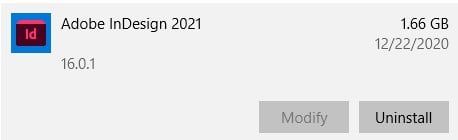
- Adobe Creative Cloud 应用程序会打开,询问你是否需要在电脑上保存 InDesign 的设置。如果你不打算以后重新安装它,就选择”否”。
- Adobe 卸载向导会将 InDesign 从电脑上删除。
如何注销 Adobe InDesign 账户
试用完 Adobe InDesign 后,可以在 7 天试用期结束前注销账户。一旦点击了”取消计划”(Cancel Plan)链接,你就会失去 InDesign 的使用权限。按照以下步骤可注销 Adobe 账户:
- 登录 Adobe 账户。
- 打开菜单栏中的”计划”(Plans)选项。
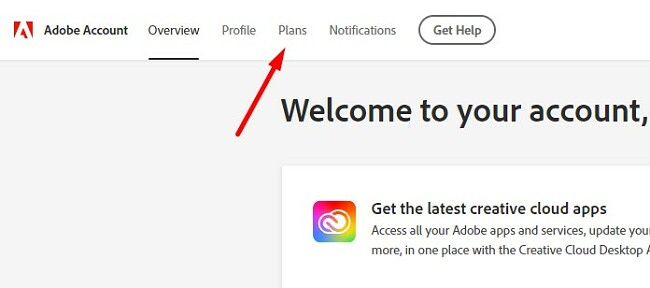
- 点击”管理计划”(Manage Plans)。
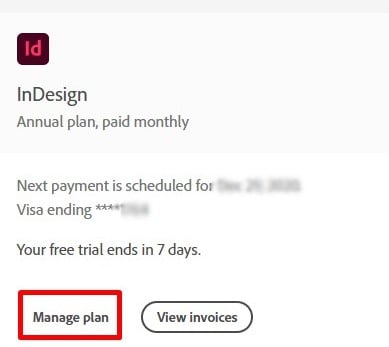
- 点击”取消计划”(Cancel Plan)按钮。

- 一个新页面将会打开,问你为什么要注销账户。你可以跳过上面的问题,直接点击页面底部的”确认”(Confirm)。
- 一旦账户注销,你将立即失去 InDesign 的使用权限。
其他 Adobe Creative Cloud 应用程序
- Adobe Photoshop:一直在进步的顶级图像编辑软件。最新版 Photoshop 提供简单易用的工具,可以调整人的面部特征、快速改变天空的颜色,并改进了字体匹配工具。除此之外,也少不了让 Photoshop 家喻户晓的高级工具和图层编辑方法。
- Adobe Illustrator:处理基于矢量的图像需要 Adobe Illustrator。它提供一套完整的工具,用于创建、编辑和制作可缩放的矢量图像;也有大量的模板和视频教程,指导新手如何正确使用各个工具。
- Adobe Premiere Pro:无论你要创作长篇剧情片,还是为朋友制作剪辑节目,Adobe Premiere Pro 都有适合你的视频编辑工具。这款多轨编辑软件可以进行多机位的编辑,调整色彩和平衡,添加视觉效果,等等。
常见问题解答
Adobe InDesign 是否免费?
Adobe InDesign 没有长期免费的下载版本,必须购买订阅套餐才能使用软件。请避开一切提供 InDesign 长期免费版本的网站,这些网站要么是假冒的、盗版的,要么包含窃取个人信息的恶意软件。下载并安装 Adobe InDesign 时,你可以按照这些步骤获取 7 天免费试用,得到充足的时间免费试用软件,或者完成短期项目。
如何在 InDesign 中添加页码?
添加页码的方法有几种,其一是在每一页需要页码的地方创建一个文本框,然后在文本框中输入当前页码。当你在文档中添加或删除页面时,InDesign 会自动更新页码。
另一种方法如下:
- 进入“版面”>“页码和章节选项”。
- 在“页码和章节选项”对话框中,选择“开始新章节”。
- 在“章节前缀”下,输入章节名称。
- 在“起始页码”下,输入所需起始页码的数字。
- 点击“确定”。
如何将 InDesign 文件保存为 PDF?
作为 PDF 文件的创造者,Adobe 在 InDesign 中集成了 PDF 功能,这完全不令人意外。要想将文件保存为 PDF,请点击“文件”按钮并选择“导出”。在弹出的对话框中,从“格式”下拉菜单中选择 PDF,然后点击“保存”。导出菜单中还有其他的自定义选项,比如 PDF 兼容性、图像质量和压缩。
如何在 InDesign 中关闭连字?
InDesign 提供了多种连字选项,你可以为文档的全部或部分内容关闭连字功能,也可以设置连字符前后的最少和最多字符数,还可以设置哪些字母不能使用连字符连接。
要进入 InDesign 的连字设置,请选择“文字”>“段落样式”,双击你想更改的段落样式。在“段落样式选项”对话框中,点击“连字”。
如何在 InDesign 中添加字体?
InDesign 提供了出色的排版选项,让人按照自己的构想设计项目。如果内置的几百种 Adobe Fonts 字体中没有你想使用的,你可以按照以下步骤上传其他的 OpenType SVG 字体:
- 进入“窗口”>“文字”>“字体”。
- 在“字体”面板中,点击“+”按钮。
- 找到你想添加的字体文件,点击“打开”。
然后,字体就会添加到“字体”面板中,可以在文档中使用了。
如何在 InDesign 中插入图像?
在 InDesign 中插入图像有几种不同的方法,可以根据个人需求来选择。第一步总是点击“文件”按钮,选择“置入”,再选择图像,然后即可在文档的任意位置插入图像,并调整图像大小。
要想把图像添加到现有的框架中,必须首先选中框架,然后点击“文件”>“置入”,在打开的对话框中添加图片。
第三种方法是直接从电脑文件夹中将图像拖放到工作区。图像会上传到 InDesign,你可以移动、调整大小,或拖到框架中插入。
Adobe InDesign 是否安全?
无论在 Adobe Creative Cloud 内部,还是针对桌面上创建的文件,它都有一些安全措施,用于防止不受欢迎者查看你的作品。重要的是,要下载 InDesign 官方版本,避免下载盗版或破解版,因为它们可能存在严重的安全漏洞。
InDesign 是否兼容其他 Adobe 产品?
兼容。事实上,这正是使用 InDesign 的一大优势。它可以无缝整合和添加 PDF、Photoshop 的 PSD 文件或 Premiere Pro 和 Illustrator 的图像,制作出好看的版面和设计。
InDesign 免费试用期结束时,我是否会被收取费用?
在注册免费试用时,Adobe 要求用户添加付款方式,这样用户若想继续使用,便可以无缝衔接。如果你决定不再需要它,请务必及时取消。
结论
对于印刷和在线媒体,Adobe InDesign 都是领先的排版软件。它具有你需要的所有功能和工具,能确保你获得想要的排版。这些功能和工具包括多种多样的排版选项、各种模板、主页、响应式设计和不同类型的编辑工具。它的印前检查功能可以在发布或导出项目成品之前,检查文档中是否存在各类错误。
你可以免费试用 Adobe InDesign 7 天,看看它是否适合你,或者在试用期内完成一个快速排版项目。
了解更多